WindowsでのDPCウォッチドッグ違反エラー:修正方法 (09.06.25)
DPC_Watchdog_Violationは、Microsoftユーザーにとっておなじみのエラーコードであり、Windowsオペレーティングシステムで一般的な問題です。これは、サポートされていないソリッドステートドライブ(SSD)ファームウェア、古いSSDドライバーバージョン、破損したシステムファイル、ハードウェアの非互換性の問題など、さまざまな理由で発生する可能性があります。
このクイックガイドは、これを定義するのに役立ちます。エラーコードと自分で修正するのに役立ちます。
DPC_Watchdog_Violationとは何ですか?Windows10が最初にリリースされたとき、DPCウォッチドッグ違反エラーは非常に一般的であったため、Microsoftは具体的にそれらに対処します。前述のように、古いSSDドライバーバージョンなど、さまざまな理由で発生する可能性があります。その場合は、SSDのファームウェアバージョンをチェックして、最新であることを確認する必要があります。
DPCウォッチドッグ違反エラーは、実際には、Windows8がリリースされたときに発生した問題の繰り返しです。実際の構文は「DPC_WATCHDOG_VIOLATION」であり、エラーは通常、メモリダンプの取得とBSODが原因で発生します。
上級者向けのヒント:パフォーマンスの問題、ジャンクファイル、有害なアプリ、セキュリティの脅威についてPCをスキャンします< br />システムの問題やパフォーマンスの低下を引き起こす可能性があります。
PCの問題の無料スキャン3.145.873ダウンロード互換性:Windows 10、Windows 7、Windows 8特別オファー。 Outbyteについて、アンインストール手順、EULA、プライバシーポリシー。
BSOD、DPC_Watchdog_Violationエラーを修正する方法他の作業を行う前に、Windowsに接続されているすべての外部デバイスを削除または切断するだけです。キーボードとマウスを除くコンピューター。これらのデバイスは、外付けハードドライブ、外付けSSD、スキャナー、またはプリンターである可能性があります。問題が解決するかどうかを確認します。
これらのデバイスの1つがエラーの原因である可能性があるため、一度に1つのデバイスを接続して、原因の原因を特定します。
これで、大部分のWindows 10でのDPCウォッチ違反エラー:
Windowsで破損したシステムファイルを確認することもできます。破損したシステムファイルは、DPCウォッチドッグ違反エラーにつながる一般的な理由の1つです。そのため、Windowsシステムファイルが破損していないことを確認してください。これらのファイルに問題がある場合は、プロセスによって自動的に修正されます。
Windowsシステムファイルをスキャンして修正すると、エラーへの対処にも役立つ場合があります。これらのファイルをスキャンして修正するには、管理者としてコマンドプロンプトを開きます。コマンドSFC / scannowを入力し、Enterキーを押します。その後、Windowsのエラーを自動的にスキャンして修正します。プロセスが完了したら、コンピュータを再起動します。
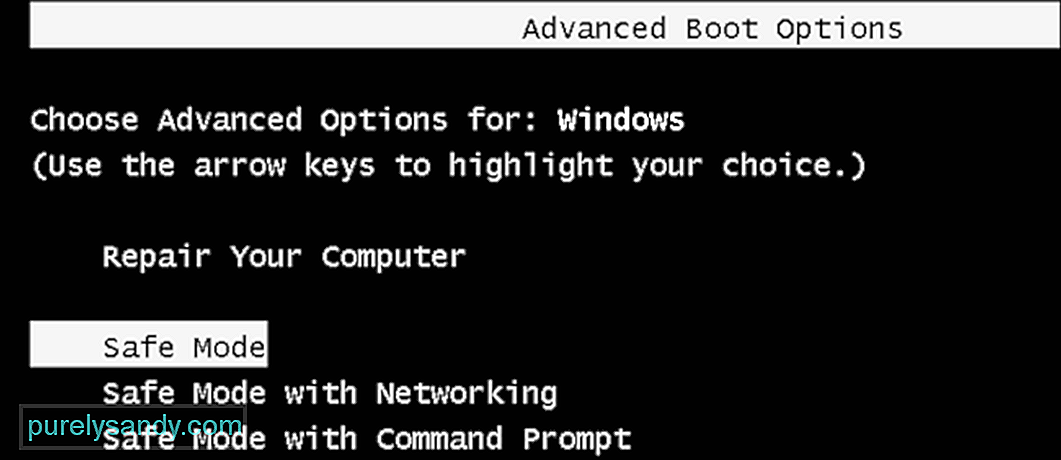
上記の方法が機能しない場合は、復元する価値があるかもしれませんWindowsシステム。コンピューターをセーフモードにします。その後、前の復元ポイントに復元します。 Windows.ISOイメージファイルを含む起動可能なDVD / USBフラッシュドライブを使用してWindowsコンピュータを修復することもできます。
最後の注意DPCウォッチドッグ違反エラーに対処するには、上記で提供した1つ以上の方法を実行する必要があります。ドライバーの更新を全面的に実行することは、それを解決するのに効果的であると見なされます。ただし、最後の手段として、マザーボードのBIOSを更新することが正しい修正であることが証明されたと指摘するユーザーもいます。
コンピュータの全体的な状態も無視しないでください。 Windowsシステムを定期的に診断し、速度と安定性の問題を特定し、信頼できるサードパーティのPC修復ツールを使用してジャンクファイルをクリーンアップすることで、最高の状態を保ちます。
DPCウォッチドッグ違反エラーが発生しましたか過去には?どのような修正が効果的でしたか?以下のコメントでお知らせください!
YouTubeのビデオ: WindowsでのDPCウォッチドッグ違反エラー:修正方法
09, 2025

